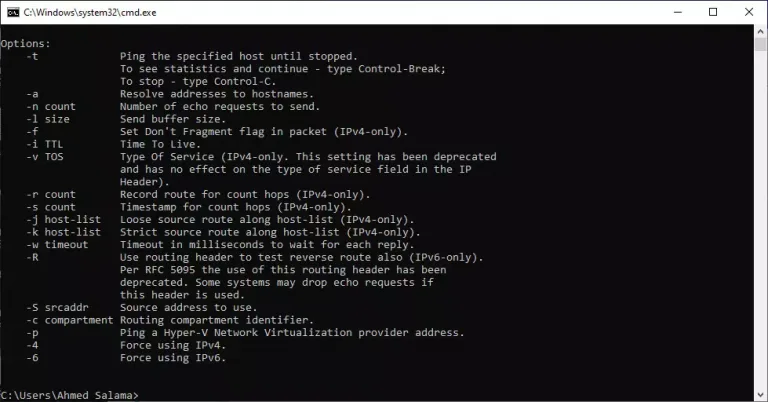צו דיר ווי צו נוצן Bing באַפֿעל (פּינג) צו פּרובירן דיין אינטערנעט פֿאַרבינדונג אויף אַפּערייטינג סיסטעמס (Windows - מעק - לינוקס).
צוגרייטן פּרובירן דיין אינטערנעט פֿאַרבינדונג גיכקייַט ניצן אינטערנעט גיכקייַט פּרובירן וועבסיטעס עס איז גוט, אָבער עס וועט נישט געבן איר אַ פּינטלעך רעזולטאַט וועגן דיין קשר סטאַטוס.
דורך דעם אַרטיקל, מיר וועלן וויסן יעדער אנדערע באַפֿעלן בינג אָדער אין ענגליש: פּינג ווי צו נוצן עס צו אַקיעראַטלי און קאַמפּריכענסיוולי פּרובירן די שטאַט פון דיין אינטערנעט פֿאַרבינדונג.
וואָס איז פּינג און ווו קען איך נוצן עס?
טערמין פון בינג (פּינג) קומט בכלל אַרויס פון קאָמפּיוטער וויסנשאַפֿט טערמינאָלאָגיע, געוויינט צו באַשרייַבן דעם פּראָצעס פון שיקט געזונט ימפּאַלסיז, און דאַן צוגעהערט צו די ווידערקאָל אומגעקערט פֿון זיי.
אין אַ ענלעך וועג, פּינג דאָ דיסקרייבז דעם פּראָצעס פון אַ קאָמפּיוטער שיקט עטלעכע פּאַקיץ פון אינפֿאָרמאַציע צו אַ ספּעציפיש מיטל, דורך אַן IP אַדרעס אָדער URL, און דאַן ווארטן פֿאַר אַ ענטפער.
ווען מיר באַקומען דעם ענטפער, עס זאגט אין מער דעטאַל ווי ווי לאַנג די פּעקל גענומען צו צוריקקומען, אין פאַל קיין ענטפער איז באקומען, דאָס איז דערווייַז אַז דער פּעקל איז פאַרפאַלן.
מיט עס, איר קענען פּרובירן אויב דיין קאָמפּיוטער קענען אַקשלי דערגרייכן אנדערע מאשינען אין דיין היגע נעץ אָדער אויף דער אינטערנעץ, און איר קענען אויך באַשליסן אויב די פּראָבלעם וואָס איר האָט דערפאַרונג איז געשעעניש אויף דיין היגע נעץ (ינערלעך) אָדער ערגעץ אַרויס אַז (ד"ה. סערווערס, קאָמפּאַניעס אינטערנעט סערוויס שפּייַזער).
ווי טאָן איך נוצן די פּינג באַפֿעל צו קאָנטראָלירן מיין אינטערנעט פֿאַרבינדונג?
עס איז אַ זייער פּשוט פּראָצעס. וואו דער ענין פּינג עס איז קאַמפּאַטאַבאַל מיט רובֿ אָפּערייטינג סיסטעמען, וואָס מיטל אַז איר קענען נוצן עס אויף אַ סיסטעם Windows דורך (Command Prompt و פּאָווערשעלל) און סיסטעם מעק דורך די פּראָגראַם (טערמינאַל אַפּ) און איר קענט אויך נוצן עס אויף קיין פון די דיסטריביושאַנז לינוקס.
א ביישפּיל פון ניצן Bing באַפֿעל אויף Windows.
- דריקט אויף די קנעפּל (Windows + R).
- א קנאַל-אַרויף קעסטל וועט דערשייַנען, טיפּ "קמדאון דריקן OK אָדער דריקן דעם אַרייַן.

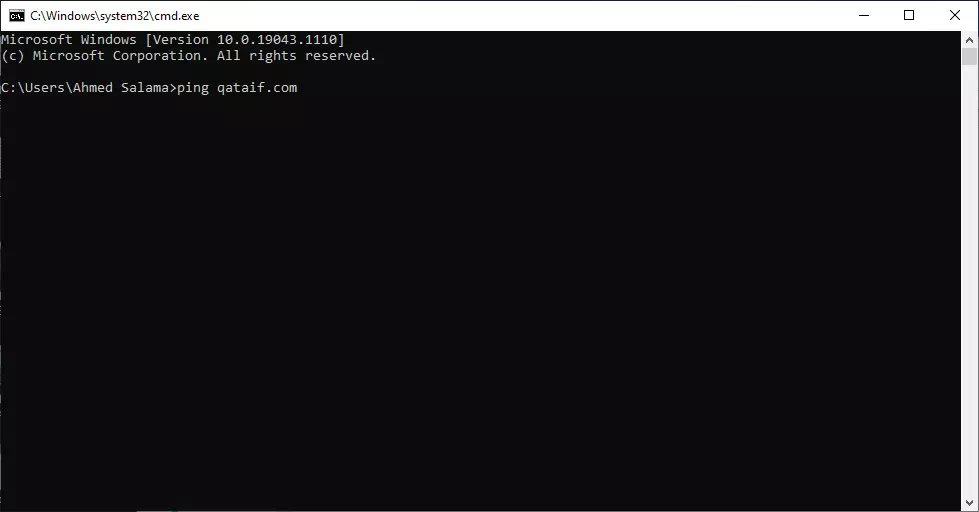
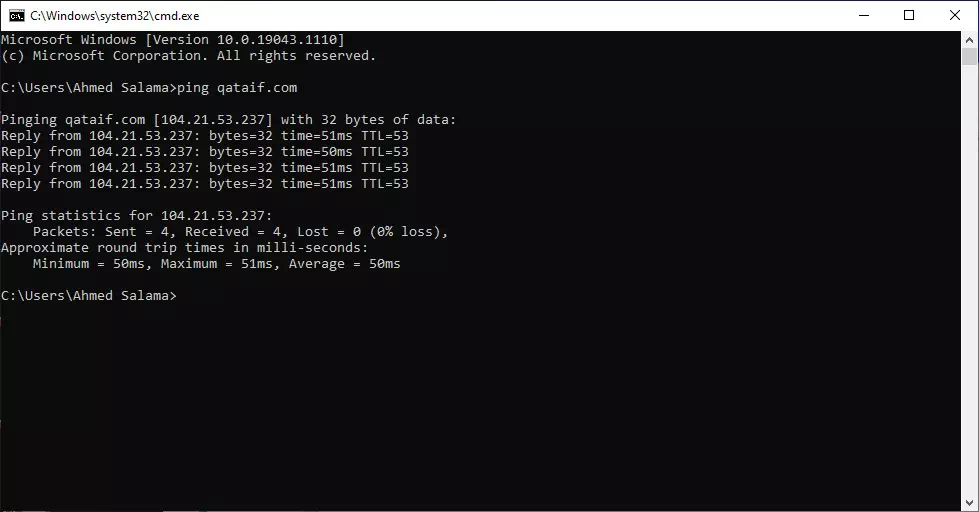
אויב איר ווילן אַ מער פולשטענדיק וויסן פון די פאַנגקשאַנז פון די בינג באַפֿעל (פּינג), דעמאָלט שרייַבן "פּינג /?" אין א באַפֿעלן קעסטל (קמד). אויף דעם וועג איר קענען זען אַלע די נאָך אָפּציעס פּינג.
למשל, איר קענען נוצן די באַפֿעל "פּינג -ן ציילן"צו סעלעקטירן די נומער פון ווידערקאָל ריקוועס איר ווילן צו שיקן.
מיר האָפן אַז דער אַרטיקל וועט זיין נוציק פֿאַר איר צו וויסן וויאזוי צו ניצן פּינג באַפֿעל (פּינג) צו פּרובירן דיין אינטערנעט פֿאַרבינדונג.
און אויב איר האָט פּראָבלעמס ווען איר פּרובירן די פריערדיקע סטעפּס אָדער האָבן קיין פאָרשלאָג אָדער רעקאַמאַנדיישאַנז, לאָזן אונדז וויסן אין די באַמערקונגען.
איר קען אויך זיין אינטערעסירט אין לערנען וועגן:
- ווי צו טוישן פעליקייַט דנס צו Google דנס פֿאַר פאַסטער אינטערנעט
- ווי צו געפֿינען די פאַסטאַסט דנס פֿאַר פּיסי
- בעסטער פריי דנס פון 2023 (לעצטע רשימה)
- ווי צו טוישן דנס פֿאַר אַנדרויד
- ווי אַזוי צו טוישן DNS Windows 11
מיר האָפן אַז דער אַרטיקל וועט זיין נוציק פֿאַר איר צו וויסן ווי צו נוצן די פּינג באַפֿעל צו פּרובירן דיין אינטערנעט פֿאַרבינדונג. ייַנטיילן דיין מיינונג און דערפאַרונג אין די באַמערקונגען. אויך, אויב דער אַרטיקל געהאָלפֿן איר, זיין זיכער צו טיילן עס מיט דיין פרענדז.